Batch TIFF Resizer是一款好用的图片格式转换软件。使用Batch TIFF Resizer可以轻松将电脑中的TIFF图片文件转换成BMP图片;
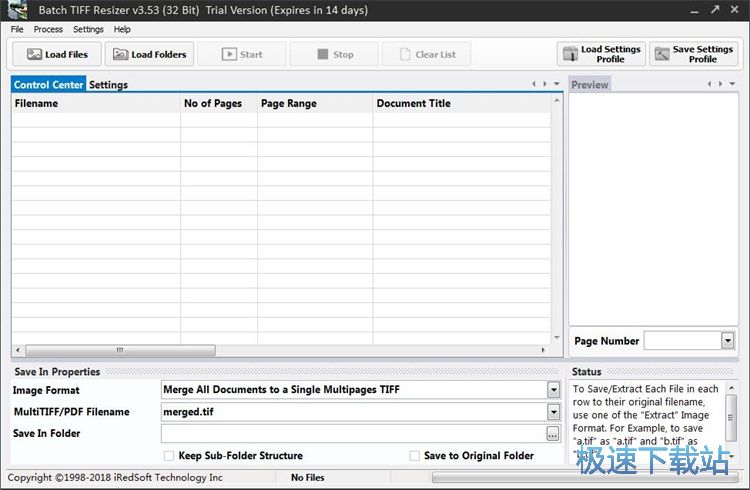
极速小编这一次就给大家演示一下怎么使用Batch TIFF Resizer将电脑中的TIFF图片转换成BMP格式的图片吧。点击Batch TIFF Resizer主界面中的load files载入文件,打开文件浏览窗口,选择TIFF图片导入到Batch TIFF Resizer中;
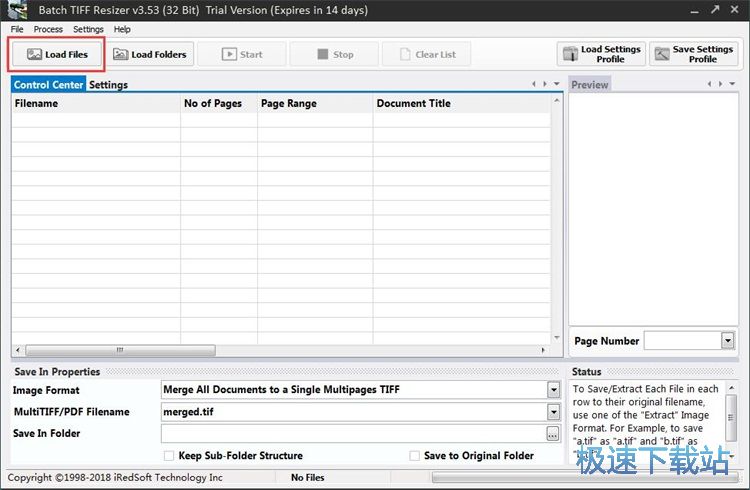
在文件浏览窗口中,根据图片的存放路径,找到文件夹中的TIFF图片文件。点击选中想要转换格式的TIFF图片文件。然后点击打开,就可以将TIFF图片导入到Batch TIFF Resizer中;

TIFF格式图片成功添加到Batch TIFF Resizer中。我们就可以在Batch TIFF Resizer主界面中的图片列表中看到使用刚刚选择导入的图片;

接下来我们要选择图片格式转换输出格式。点击Batch TIFF Resizer主界面中的图片格式设置选项,展开图片格式选择列表 。点击列表中的BMP格式,就可以将图片出处格式设置成BMP格式;
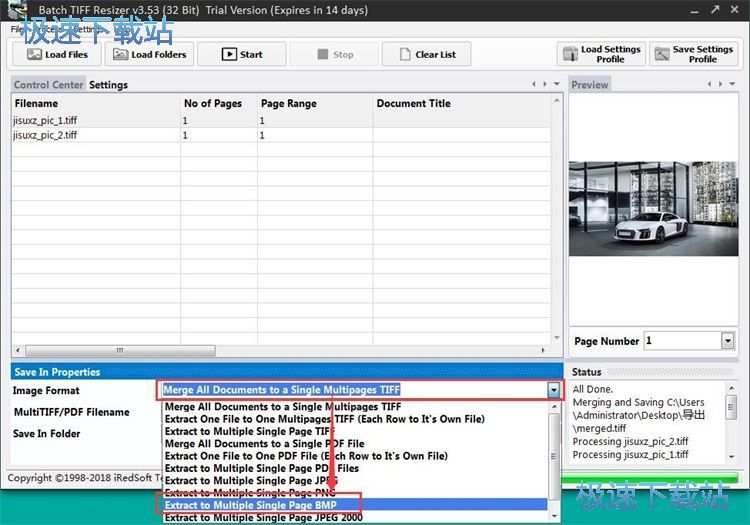
接下来我们就可以开始设置图片的输出路径文件夹。点击Batch TIFF Resizer主界面的文件输出路径文件夹右边的选项按钮,打开文件夹浏览窗口,选择图片输出文件夹;
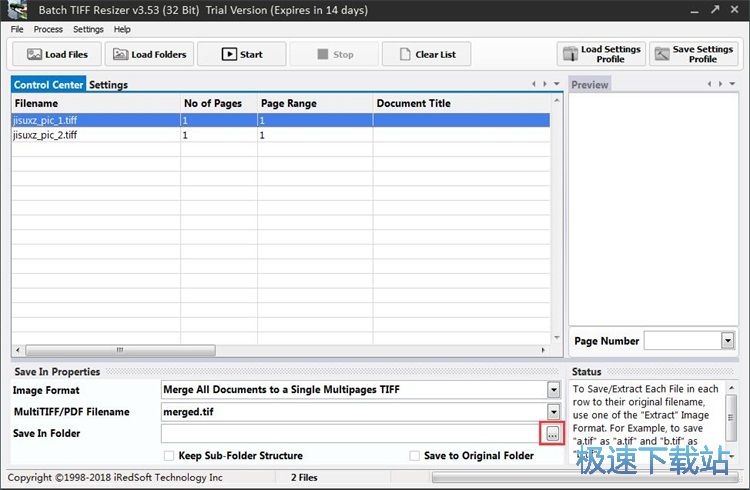
在文件夹浏览窗口中,点击选中想要用来保存图片文件的文件夹,然后点击确定,就可以完成图片输出路径设置;
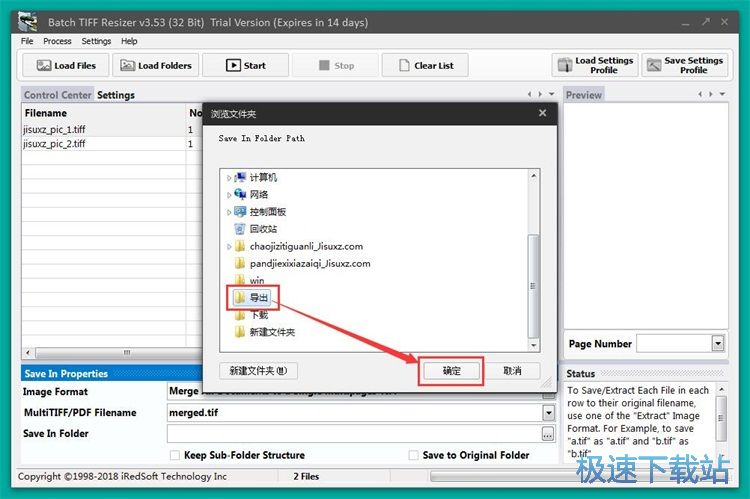
图片格式转换参数和输出路径设置完成之后,点击Batch TIFF Resizer主界面中的start开始,就可以开始将TIFF图片转换成BMP格式的图片;

Batch TIFF Resizer正在将TIFF图片转换成BMP格式的图片。图片格式转换需要一定的时间,请耐心等待图片格式转换完成;

这时候我们就可以打开图片输出路径文件夹,我们就可以在文件夹中看到使用Batch TIFF Resizer转换格式得到的BMP格式图片。

Batch TIFF Resizer的使用方法就讲解到这里,希望对你们有帮助,感谢你对极速下载站的支持!